Externe Festplatte wiederherstellen mit Stellar Data Recovery
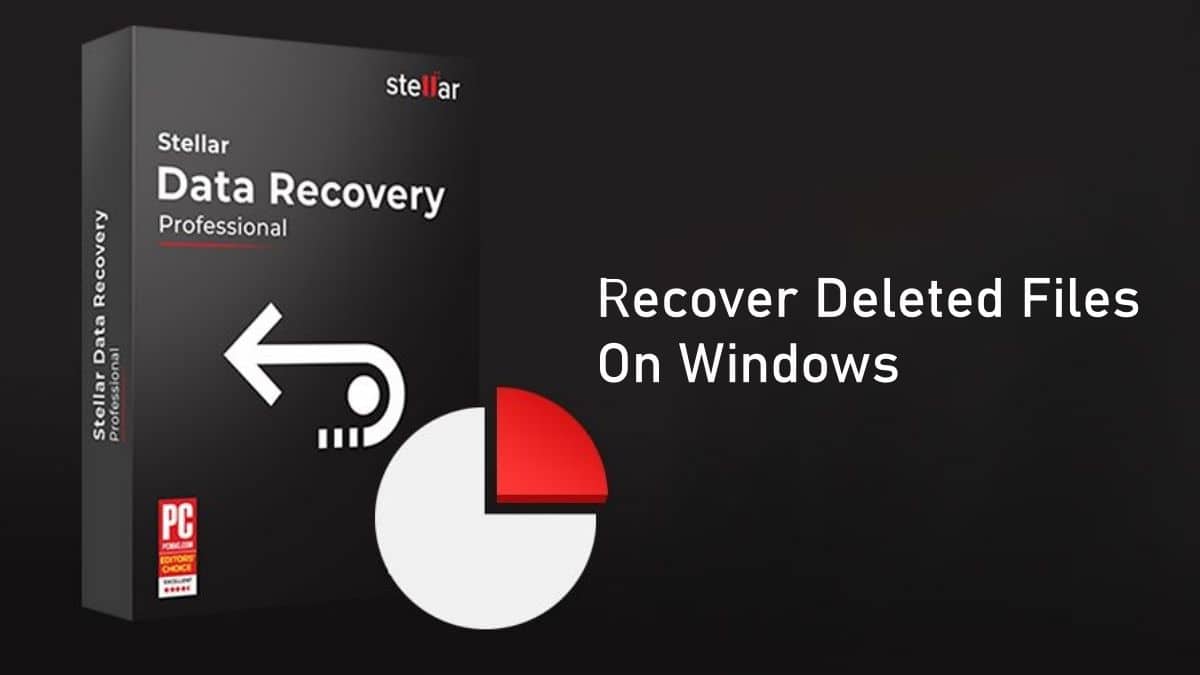
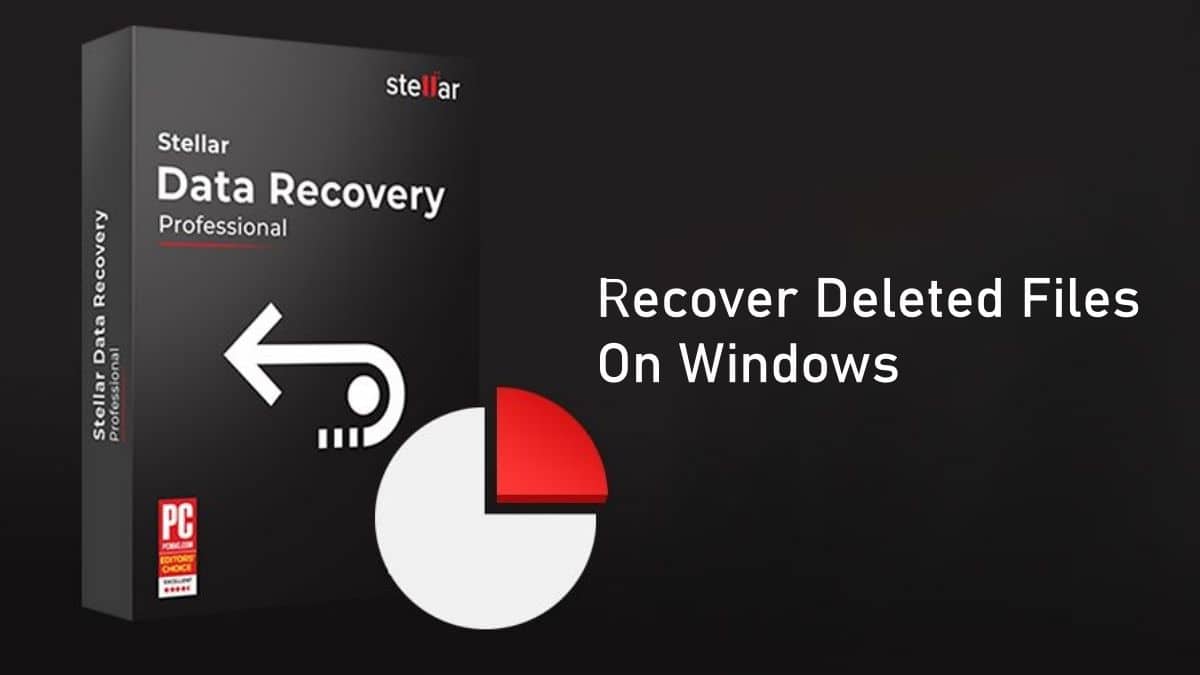
Daten sind eines der wertvollsten Güter des 21. Jahrhunderts. Der Verlust wichtiger Dateien kann teuer und zeitraubend sein. Moderne Speicher wie SSDs und HDDs sind zwar zuverlässig, können aber ausfallen oder unzugänglich werden.
Datenrettungsprogramme wie Stellar Data Recovery ermöglichen oft die Wiederherstellung gelöschter oder verlorener Dateien. Diese Anleitung konzentriert sich darauf, wie Sie mit Stellar Data Recovery Daten von einer externen Festplatte unter Windows wiederherstellen können. Sie enthält außerdem praktische Regeln, Prüflisten, Risikohinweise und alternative Lösungen.
Inhalt
- Vorbereitung und Vorsichtsmassnahmen
- Schritt-für-Schritt: Wiederherstellen mit Stellar Data Recovery
- Vier zentrale Funktionen von Stellar Data Recovery
- Preisübersicht und Verfügbarkeit
- Wann Datenrettung versagt und alternative Wege
- Mini-Methodik und SOP für Notfälle
- Kriterien für Erfolg und Testfälle
- Rollenbasierte Checklisten
- Risikomatrix und Datenschutzhinweise
- FAQ
Vorbereitung und Vorsichtsmassnahmen
Worauf Sie vor der Datenrettung achten müssen
- Gerät nicht weiter beschreiben oder Dateien auf dem fehlerhaften Laufwerk speichern. Jede Schreiboperation kann verlorene Daten überschreiben.
- Notieren Sie das Gerätemodell, die Anschlussart (USB-A, USB-C), die zuletzt sichtbaren Dateinamen und Fehlermeldungen.
- Prüfen Sie, ob das Laufwerk im Windows-Dateimanager oder in der Datenträgerverwaltung auftaucht.
- Verwenden Sie ggf. ein anderes USB-Kabel oder einen anderen USB-Port, um einen fehlerhaften Anschluss auszuschließen.
- Wenn das Laufwerk ungewöhnliche Geräusche macht (Klicken, Schleifen), trennen Sie es sofort. Physischer Schaden erfordert professionelle Hilfe.
Wichtig: Stoppen Sie die weitere Nutzung des Laufwerks, um Überschreibungen zu vermeiden.
Schritt-für-Schritt: Wiederherstellen mit Stellar Data Recovery
Nachfolgend finden Sie eine klare, schrittweise Anleitung für Windows (inklusive Hinweise, was zu tun ist, wenn etwas nicht klappt).
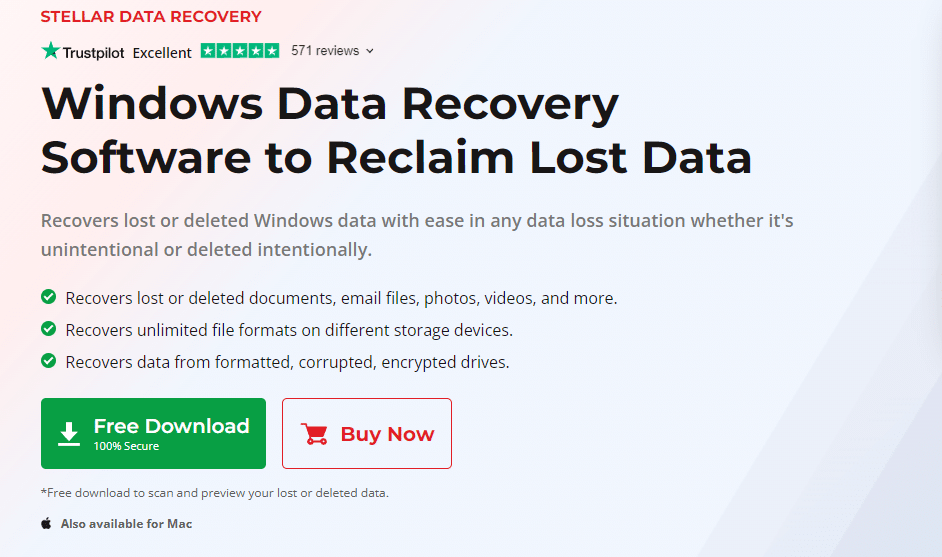
Schritt 1 Download und Installation
- Besuchen Sie die offizielle Stellar Data Recovery Webseite.
- Laden Sie die Demoversion oder die passende Edition herunter.
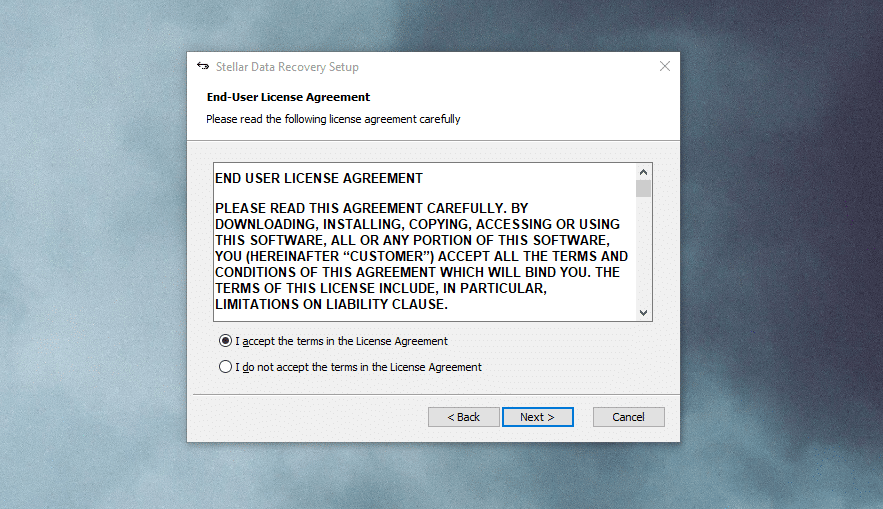
- Führen Sie das Installationsprogramm aus. Belassen Sie die Einstellungen standardmäßig und aktivieren Sie beim letzten Bildschirm die Option “Stellar Data Recovery starten”.
Schritt 2 Programm starten und Dateityp wählen
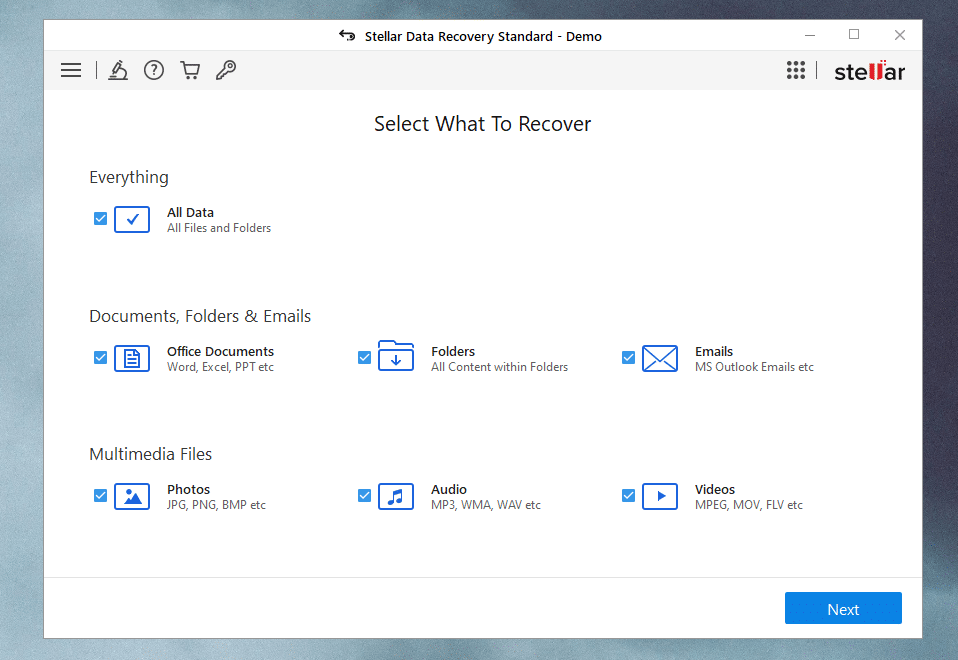
- Öffnen Sie Stellar Data Recovery.
- Wählen Sie den Dateityp, den Sie wiederherstellen möchten (z. B. Dokumente, Fotos, Videos) oder “Alle Daten”, wenn Sie mehrere Typen suchen.
Hinweis: Die Auswahl reduziert Scan-Zeit, wenn Sie den Dateityp kennen.
Schritt 3 Laufwerk auswählen
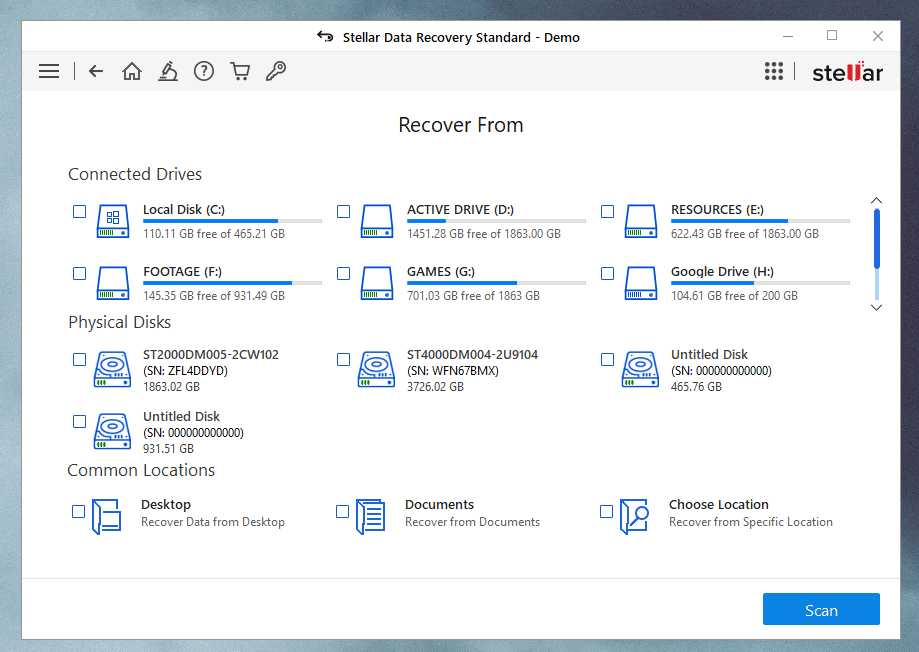
- Stellar zeigt alle erkannten internen und externen Laufwerke an.
- Wählen Sie das betroffene externe Laufwerk aus. Achten Sie auf Laufwerksbuchstabe und Kapazität.
Schritt 4 Scan starten
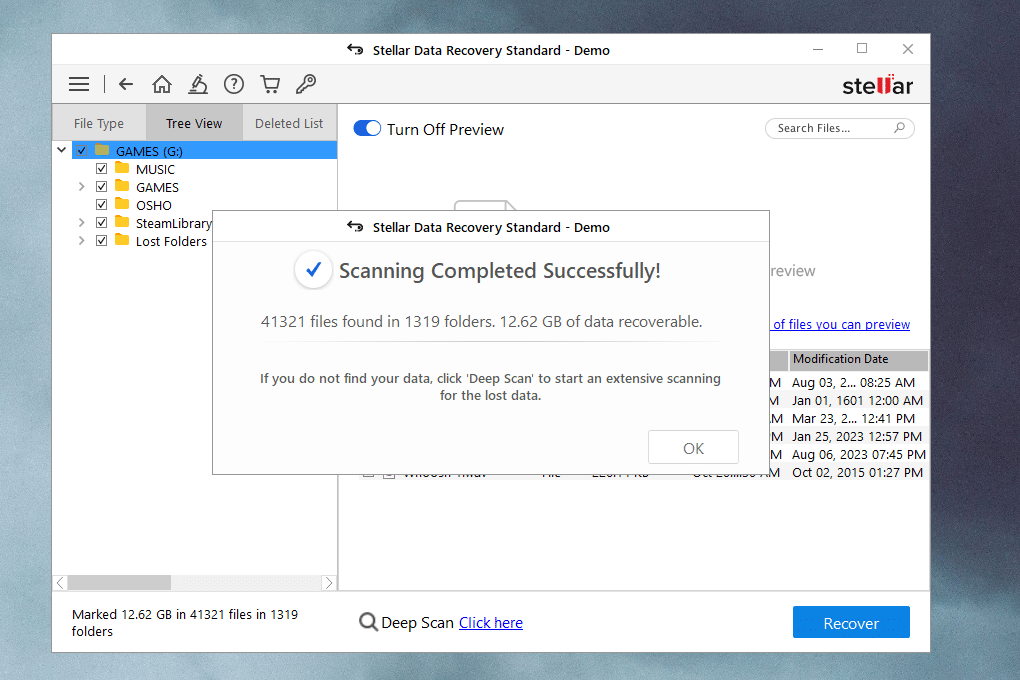
- Klicken Sie auf “Scannen”.
- Das Programm beginnt mit einem Schnellscan. Wenn keine oder zu wenige Dateien gefunden werden, wechselt es automatisch in den Deep Scan oder Sie können ihn manuell starten.
Tipp: Deep Scans dauern länger, sind aber gründlicher.
Schritt 5 Vorschau und Wiederherstellung
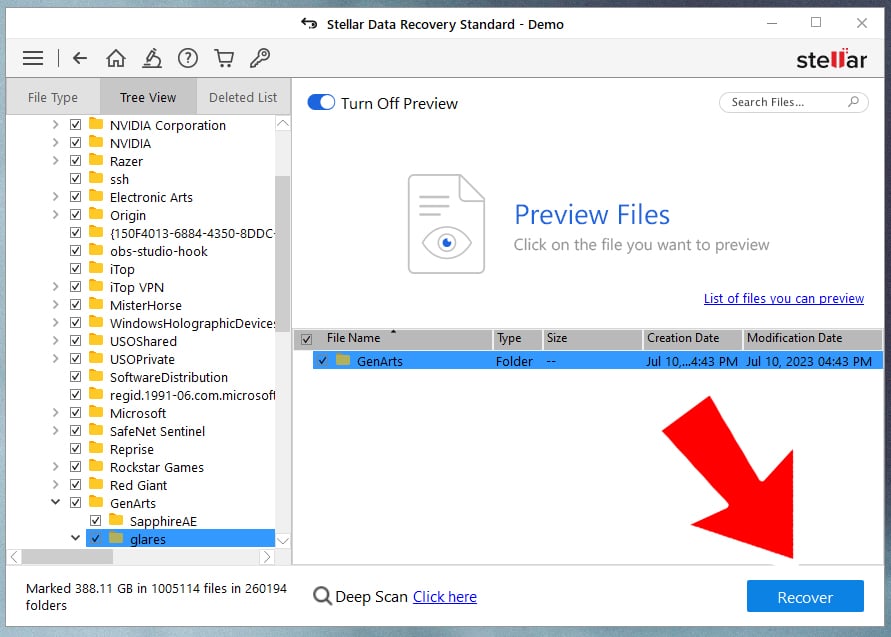
- Nach Abschluss listet Stellar gefundene Dateien auf und erlaubt eine Vorschau.
- Markieren Sie die Dateien, die Sie wiederherstellen möchten.
- Speichern Sie die Dateien unbedingt auf einem anderen Laufwerk — niemals auf dem Quelllaufwerk.
Ergebnis: Ihre gelöschten Dateien sollten an dem von Ihnen gewählten Speicherort wieder verfügbar sein.
Vier zentrale Funktionen von Stellar Data Recovery
1. Einfache Bedienung und DIY-Lösung
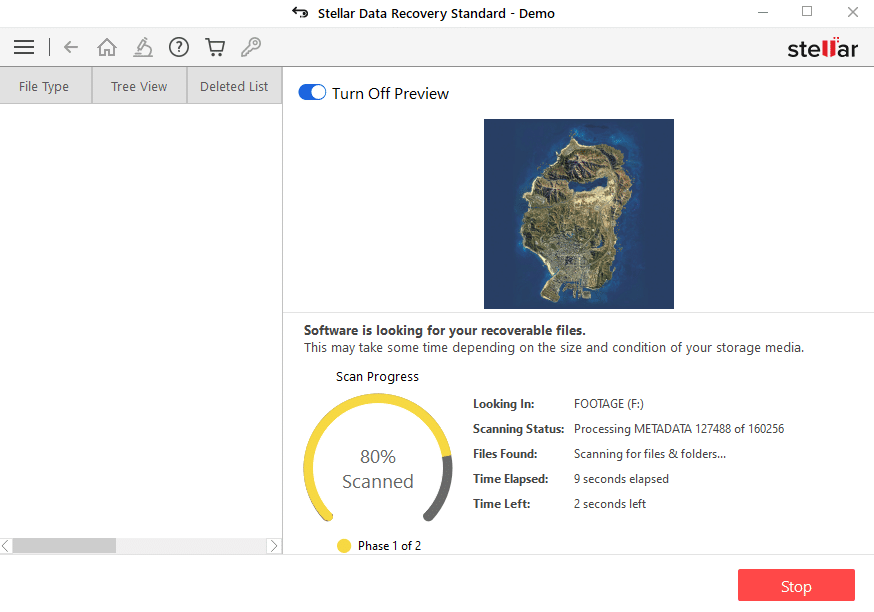
Stellar bietet eine klare Benutzeroberfläche. Laien können die wichtigsten Schritte ohne Vorkenntnisse ausführen. Die Software führt schrittweise durch Auswahl, Scan und Wiederherstellung.
Vorteil: In vielen Fällen sparen Sie Zeit und Kosten gegenüber professionellen Diensten.
2. Unterstützung gängiger Dateitypen
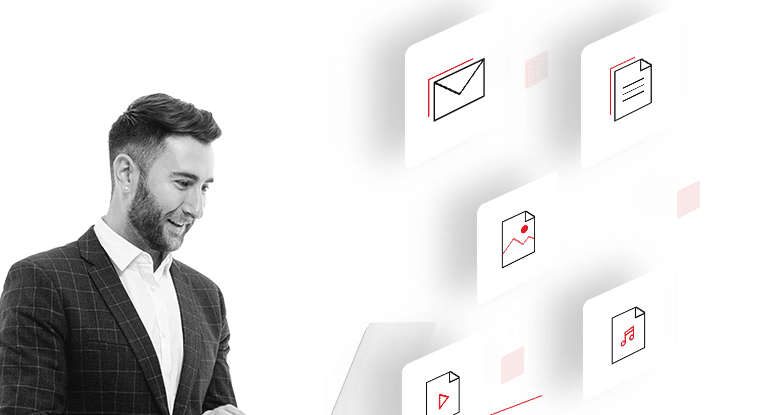
Die Software erkennt gebräuchliche Formate wie DOCX, XLSX, JPG, PNG, MP4, MOV, PST, EML und viele mehr. Sie kann auch große Mediendateien finden, z. B. hochauflösende Videoaufnahmen.
Praktischer Tipp: Wenn Sie ein ungewöhnliches Format haben, testen Sie zunächst mit “Alle Daten”.
3. Interne und externe Laufwerke, Quick Scan und Deep Scan

Stellar erkennt verbundene Laufwerke und listet deren Kapazitäten. Die beiden Scan-Modi sind:
- Quick Scan: Schnell, findet frisch gelöschte Dateien.
- Deep Scan: Langsamer, sucht tiefer und rekonstruiert gelöschte Dateistrukturen.
Wenn ein Quick Scan nichts findet, wechseln Sie in den Deep Scan.
4. Vorschau und selektive Wiederherstellung
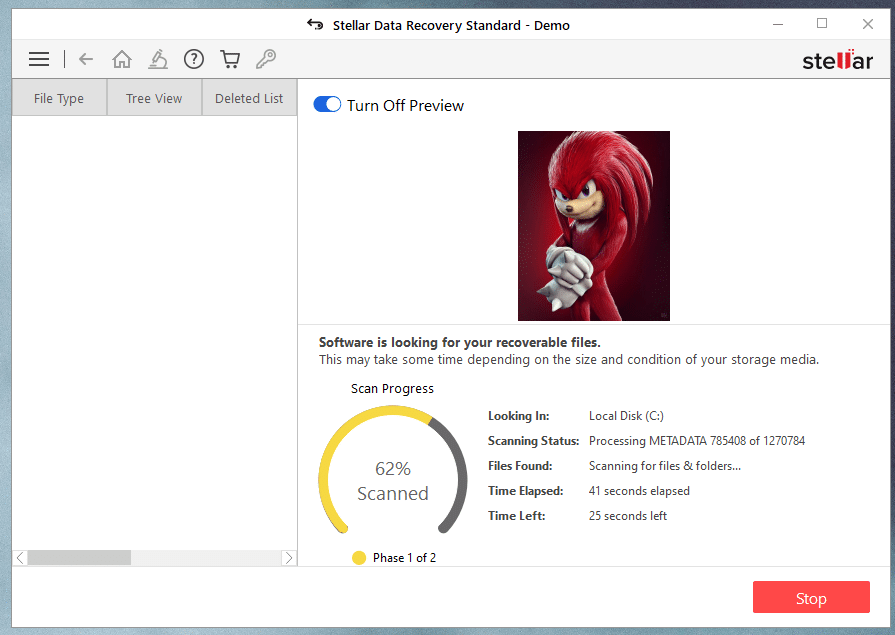
Die Vorschaufunktion hilft, Dateiinhalte zu prüfen, bevor Sie sie wiederherstellen. So vermeiden Sie unnötigen Speicherverbrauch und stellen gezielt nur benötigte Dateien wieder her.
Wichtig: Sichern Sie wiederhergestellte Dateien immer auf einem anderen Laufwerk.
Preisübersicht und Verfügbarkeit
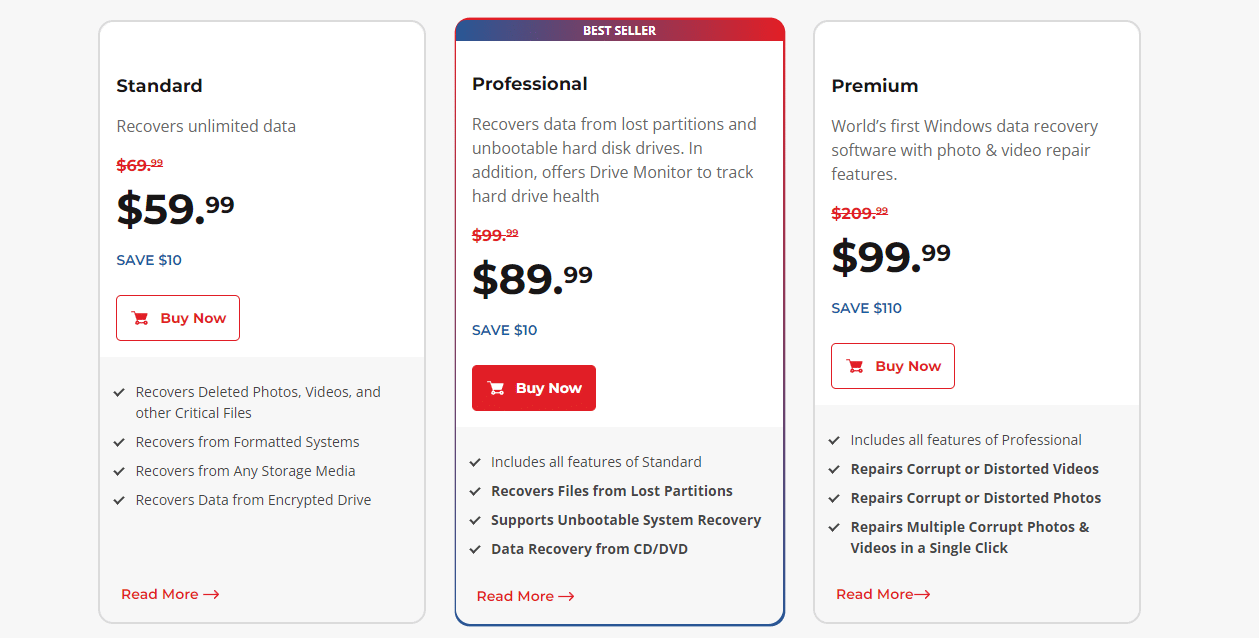
Stellar Data Recovery ist als Desktop-Anwendung für Windows und macOS erhältlich. Die Software bietet mehrere Editionen (Quelle: Herstellerseite):
- Standard: ab $59.99
- Professional: ab $89.99
- Premium: ab $99.99
Es gibt eine kostenlose Demo, mit der Sie scannen und Dateien in der Vorschau anzeigen können. Vollständige Wiederherstellung erfordert in der Regel den Kauf einer Lizenz.
Kundensupport bietet Stellar über die offiziellen Kanäle an, um Installations- oder Wiederherstellungsfragen zu klären.
Wann Datenrettung scheitern kann und Gegenmaßnahmen
Häufige Fälle, in denen Software an Grenzen stößt:
- Physischer Schaden an der Festplatte (mechanische Probleme, starke Geräusche)
- Maßnahme: Sofort abkoppeln und ein professionelles Datenrettungslabor kontaktieren.
- Komplettes Überschreiben der Daten (z. B. durch neue Daten, Formatierung oder Betriebssysteminstallation)
- Maßnahme: Rückgriff auf Backups. Software kann überschriebenen Daten meist nicht wiederherstellen.
- Verschlüsselung ohne Schlüssel oder Passwort (sichere Verschlüsselung wie BitLocker ohne Zugriff)
- Maßnahme: Schlüssel/Passwort beschaffen. Software hilft nur, wenn die Verschlüsselung aufgehoben ist.
- Physikalische Fehler an NAND-Containern in SSDs oder Controller-Defekte
- Maßnahme: Labordienstleister; heimische Software ist hier meist wirkungslos.
Gegenbeispiel: Ein singuläres File-System-Fehlerproblem lässt sich häufig mit Deep Scan erfolgreich lösen. Hardwaredefekte hingegen sind oft irreversibel ohne Spezialausrüstung.
Alternative Ansätze zur Datenwiederherstellung
- Windows eigene Wiederherstellungsfunktionen: Papierkorb, Versionsverlauf, Dateiversionsverlauf, Schattenkopien.
- Andere Wiederherstellungsprogramme: TestDisk (kostenlos, mächtig, CLI-orientiert), Recuva (einfach), PhotoRec (für Datenrückgewinnung von Dateien ohne Dateisysteminformationen).
- Professionelle Datenrettungsdienste für physische Schäden.
- Cloud-Backup-Wiederherstellung falls vorhanden (OneDrive, Google Drive, Dropbox).
Wann welche Methode? Verwenden Sie lokale Software bei logischen Fehlern und nicht-physischem Datenverlust. Bei physischen Geräuschen oder elektrischen Ausfällen kontaktieren Sie Profis.
Mini-Methodik und SOP für einen Datenverlustfall
Ziel: Sichere, reproduzierbare Wiederherstellung verlorener Daten von einer externen Festplatte.
SOP Schritte
- Abschalten: Trennen Sie das Laufwerk sofort vom PC.
- Diagnose: Prüfen Sie Laufwerkserkennung an einem anderen PC oder mit anderem Kabel.
- Dokumentation: Notieren Sie Modell, Seriennummer, Symptome, Fehlermeldungen.
- Scan-Vorbereitung: Installieren Sie Stellar auf einem separaten Laufwerk.
- Nicht schreiben: Öffnen oder mounten Sie das fehlerhafte Laufwerk nicht schreibend.
- Scan durchführen: Schnellscan → falls nötig Deep Scan.
- Vorschau: Prüfen Sie Dateien per Vorschau.
- Sichern: Speichern Sie wiederhergestellte Daten auf einem anderen Medium.
- Abschluss: Überprüfen Sie Integrität der Daten und dokumentieren Sie das Ergebnis.
Achtung: Bei physischem Schaden endet Schritt 2 mit dem Hinweis, das Laufwerk nicht weiter zu verwenden.
Kriterien für Erfolg und Testfälle
Kriterien für einen erfolgreichen Wiederherstellungsversuch
- Gewünschte Dateien sind vollständig und unbeschädigt lesbar.
- Dateigrößen entsprechen erwarteten Werten.
- Metadaten (Erstellungsdatum, Änderungsdatum) sind soweit möglich wiederhergestellt.
- Wiederhergestellte Dateien lassen sich öffnen und verwenden.
Einfache Testfälle
- Gelöschte Textdatei wiederherstellen und Inhalt prüfen.
- Gelöschtes Foto wiederherstellen und Vorschau betrachten.
- Mehrere Dateitypen (Doku, Foto, Video) in einer Sitzung wiederherstellen.
Edge-Case-Tests
- Wiederherstellung nach Schnellformatierung
- Wiederherstellung von SSD nach TRIM-Aktivität (oft schwierig bis unmöglich)
- Wiederherstellung verschlüsselter Datei ohne Schlüssel (erwartetes Fehlschlagen)
Rollenbasierte Checklisten
Endbenutzer
- Laufwerk trennen
- Keine Schreiboperationen
- Backup-Optionen prüfen
- Stellar Demo ausführen und Vorschau überprüfen
IT-Administrator
- Gerät in sichere Umgebung umstecken
- Image des Laufwerks erstellen (falls möglich)
- Deep Scan priorisieren
- Bei Bedarf professionelle Wiederherstellung beauftragen
Support-Techniker
- Kundenkommunikation dokumentieren
- Lizenzinformationen bereitstellen
- Ergebnisse und Empfehlungen protokollieren
Risikomatrix und Gegenmaßnahmen
Risiko: Physischer Schaden
- Eintrittswahrscheinlichkeit: mittel
- Auswirkung: hoch
- Gegenmaßnahme: Gerät nicht weiter betreiben, professionelle Hilfe
Risiko: Datenüberschreibung
- Eintrittswahrscheinlichkeit: hoch bei weiterem Schreiben
- Auswirkung: hoch
- Gegenmaßnahme: Keine Schreibzugriffe, sofort stoppen
Risiko: Unzureichende Lizenz
- Eintrittswahrscheinlichkeit: mittel
- Auswirkung: mittel
- Gegenmaßnahme: Demo prüfen, bei Bedarf Lizenz erwerben
Datenschutz und rechtliche Hinweise
Beim Wiederherstellen personenbezogener Daten beachten:
- Speichern Sie wiederhergestellte personenbezogene Daten auf sicheren Medien.
- Verwenden Sie Verschlüsselung für Backups.
- Geben Sie keine personenbezogenen Dateien ohne gültige Rechtsgrundlage weiter.
- Wenn sensible personenbezogene Daten betroffen sind, informieren Sie die zuständige Stelle in Ihrer Organisation gemäß interner Richtlinien.
GDPR-Hinweis: Die Software selbst ist ein Werkzeug. Befolgen Sie bei personenbezogenen Daten stets die rechtlichen Vorgaben Ihrer Region.
Kurze Ankündigungsversion
Stellar Data Recovery ermöglicht die Wiederherstellung gelöschter Daten von internen und externen Laufwerken. Laden Sie die Demo herunter, prüfen Sie Ihre Dateien in der Vorschau und speichern Sie wiederhergestellte Inhalte auf einem separaten Laufwerk. Bei physischen Schäden empfiehlt sich professionelle Hilfe.
FAQ
Kann Stellar Data Recovery Daten von einer physisch beschädigten Festplatte retten?
Bei mechanischen Schäden (Klicken, Schleifen, Nicht-Erkennen) ist das Risiko hoch. In solchen Fällen stoppen Sie die Nutzung und wenden sich an ein professionelles Datenrettungslabor.
Wie lange dauert ein Deep Scan?
Die Dauer hängt von Laufwerksgröße, Schnittstelle und Fehlertyp ab. Deep Scans können Stunden bis zu mehreren Tagen dauern. Verwenden Sie wenn möglich ein Leistungsprofil mit ausreichend Zeit.
Muss ich die kostenpflichtige Version kaufen?
Die Demo erlaubt Scans und Vorschauen. Vollständige Wiederherstellung erfordert in der Regel den Kauf einer Lizenz je nach gewünschtem Funktionsumfang.
Zusammenfassung
- Stoppen Sie die Nutzung des betroffenen Laufwerks sofort.
- Verwenden Sie Stellar Data Recovery für logische Fehler und gelöschte Dateien.
- Speichern Sie wiederhergestellte Daten immer auf einem anderen Medium.
- Bei physischen Schäden kontaktieren Sie professionelle Dienste.
Schlüssel-Lektionen
- Prävention durch regelmäßige Backups reduziert Risiken.
- Schnellscan zuerst, dann Deep Scan bei Bedarf.
- Vorschau nutzen, um nur benötigte Dateien wiederherzustellen.

Ähnliche Materialien

Podman auf Debian 11 installieren und nutzen
Apt-Pinning: Kurze Einführung für Debian

FSR 4 in jedem Spiel mit OptiScaler
DansGuardian + Squid (NTLM) auf Debian Etch installieren

App-Installationsfehler auf SD-Karte (Error -18) beheben
